
Owen Little
0
3869
578
Jeśli się nad tym zastanowić, system Windows jest całkiem niezły. Istnieje wiele zaskakujących powodów, dla których polubisz system Windows 10 10 Zaskakujące powody, dla których polubisz Windows 10 10 Zaskakujące powody, dla których polubisz system Windows 10 Obecnie jest prawie fajnie nienawidzić systemu Windows 10. Nie pozwól, aby pozbawiło Cię to wszystkich korzyści, jakie przyniesie system Windows 10! Pokażemy ci, czego ci brakuje. jeśli jeszcze nie zaktualizowałeś. System operacyjny (OS) zawiera również wiele drobnych dodatków. 6 Niedocenione funkcje systemu operacyjnego Windows 6 Niedocenione funkcje systemu operacyjnego Windows Każdego dnia korzystasz z wielu funkcji systemu Windows, ale niektórych z nich możesz nie widzieć. Dajmy tym narzędziom niedocenionym trochę uznania. które nie otrzymują żadnego kredytu.
Jednak nie wszystko jest idealne w świecie Windows. Istnieją przeszłe funkcje systemu Windows, których nigdy nie chcielibyśmy mieć. 6 Funkcje wycofanego systemu Windows Raczej zapomnimy 6 Funkcje wycofanego systemu Windows Raczej zapomnimy System Windows przeszedł wiele funkcji na przestrzeni lat. Oto kilka, których nikt tak naprawdę nie tęskni. Czy je pamiętasz? , i omawialiśmy obecne irytujące funkcje, których nikt nie potrzebuje Oto 5 irytujących funkcji systemu Windows Nikt nie potrzebuje Oto 5 irytujących funkcji systemu Windows Nikt nie potrzebuje System Windows jest świetny u podstaw, ale niektóre funkcje są ponadprzeciętne. Z przyjemnością zobaczymy, jak zostały usunięte. Których funkcji systemu Windows chciałbyś się pozbyć? .
Podczas gdy lubimy wyśmiewać się z lepkich części systemu Windows, pracujmy nad naprawą tych irytacji. Oto kilka frustrujących części systemu Windows, z którymi każdy musi sobie poradzić, oraz informacje o tym, jak sprawić, by były mniej irytujące.
Wyłącz irytujące skróty
Skróty klawiaturowe są niezwykle przydatne Skróty klawiaturowe Windows 101: The Ultimate Guide Skróty klawiaturowe Windows 101: The Ultimate Guide Skróty klawiaturowe mogą zaoszczędzić wiele godzin. Opanuj uniwersalne skróty klawiaturowe systemu Windows, sztuczki klawiaturowe dla określonych programów i kilka innych wskazówek, aby przyspieszyć pracę. i pozwala zaoszczędzić dużo czasu podczas nawigacji po komputerze. Istnieje jednak wiele skrótów, które można aktywować przez pomyłkę Ups! 10 skrótów klawiaturowych Użytkownicy ciągle uderzają przez pomyłkę Ups! 10 skrótów klawiaturowych Użytkownicy mylnie uderzają Czy okazuje się, że klawiatura nie pisze się poprawnie? Oto typowe skróty klawiaturowe, które powodują problemy i sposoby ich rozwiązywania. które mogą zepsuć to, co robisz.
Jednym z najbardziej irytujących jest Sticky Keys, funkcja ułatwień dostępu, która umożliwia wpisywanie kombinacji klawiszy, takich jak Ctrl + Alt + Del naciskając jeden klawisz na raz. To wspaniale, że te funkcje istnieją dla użytkowników, którzy ich potrzebują. Czy jesteś krótkowzroczny czy dalekowzroczny? Wskazówki, jak sprawić, by system Windows był bardziej dostępny dla młodych i starszych Czy masz krótkowzroczność czy dalekowzroczność? Wskazówki, jak sprawić, by system Windows był bardziej dostępny dla młodych i starych komputerów, używaj zbyt małych wydruków, zmienia się twój wzrok, boli cię głowa, a komputer jest nazywany wieloma nieprzyzwoitymi nazwami. Zapoznaj się z tym przewodnikiem po narzędziach ułatwień dostępu w systemie Windows, aby uzyskać pomoc na stres! , ale skrót, aby go włączyć, jest wciśnięty Przesunięcie pięciokrotnie. Możesz to zrobić przypadkowo i nie masz pojęcia, co się dzieje z pisaniem na klawiaturze.
Aby to wyłączyć, naciśnij Przesunięcie pięć razy, aby przywołać dialog Sticky Keys. Kliknij Przejdź do Centrum ułatwień dostępu… aby przejść do ustawień Sticky Keys i odznacz Włącz Lepkie klawisze po pięciokrotnym naciśnięciu klawisza Shift. Zapobiegnie to pojawianiu się dialogu.
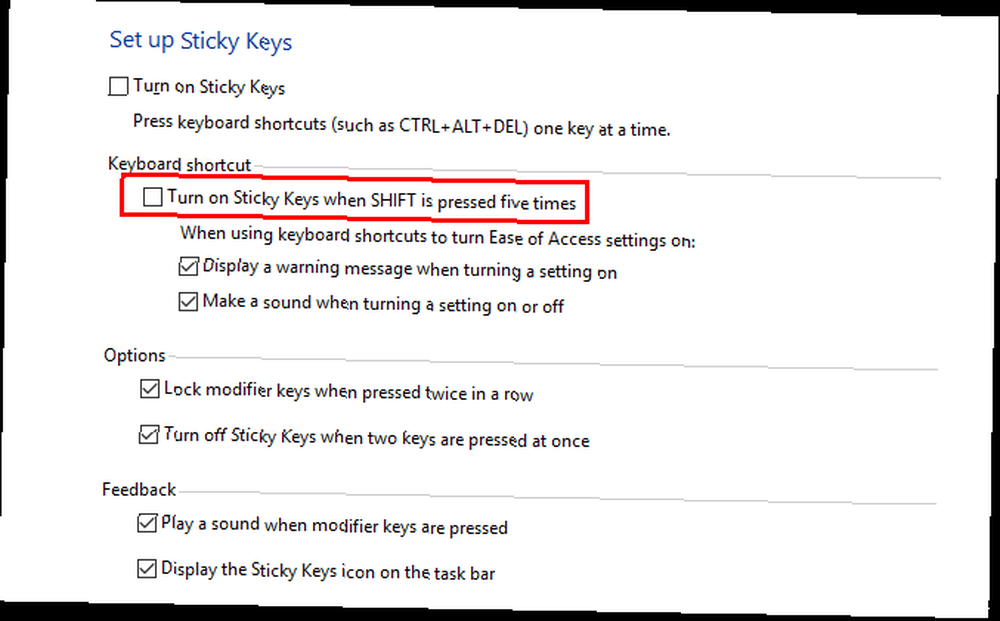
Kolejnym irytującym skrótem jest Aero Shake. Gdy złapiesz okno i przesuniesz je kilka razy w przód i w tył, system Windows zminimalizuje każde okno oprócz tego, które przeciągasz. Jest to łatwe do przypadkowej aktywacji, a większość ludzi prawdopodobnie nawet go nie używa. 10 Irytacji systemu Windows, których mógłbyś się teraz pozbyć 10 Irytacji systemu Windows, których mógłbyś się pozbyć już teraz Robimy sobie z systemem Windows, ale nie jest idealny. W rzeczywistości komputery z systemem Windows mogą być bardzo denerwujące. Są pełne irytujących funkcji, które przeszkadzają nam i spowalniają… .
Aby to wyłączyć, otwórz Edytor rejestru, wpisując regedit do menu Start. Pamiętaj, że poprawki rejestru mogą być niebezpieczne Jak nie przypadkowo zepsuć rejestru systemu Windows Jak nie przypadkowo zepsuć rejestru systemu Windows Pracując z rejestrem systemu Windows? Zapoznaj się z tymi wskazówkami, a będziesz znacznie mniej narażony na trwałe uszkodzenie komputera. , więc bądź ostrożny, kiedy tu jesteś. Przeglądaj w dół do tego klucza:
HKEY_CURRENT_USER \ Software \ Microsoft \ Windows \ CurrentVersion \ Explorer \ AdvancedTutaj kliknij prawym przyciskiem myszy prawą stronę ekranu i wybierz Nowy> Wartość DWORD (32-bit). Nazwij to DisallowShaking i ustaw jego wartość na 1. Wyloguj się i zaloguj ponownie, a Aero Shake nie będzie Ci już przeszkadzać.
Kolejnym irytującym skrótem klawiaturowym jest Ctrl + Alt + klawisz strzałki, która obraca orientację ekranu. Skróty te są standardem w grafice Intel od lat, ale można je łatwo wyłączyć. Rodzaj Intel w menu Start i wybierz Intel Graphics and Media. Jeśli pojawi się monit o tryb, wybierz Tryb podstawowy lub Tryb zaawansowany.
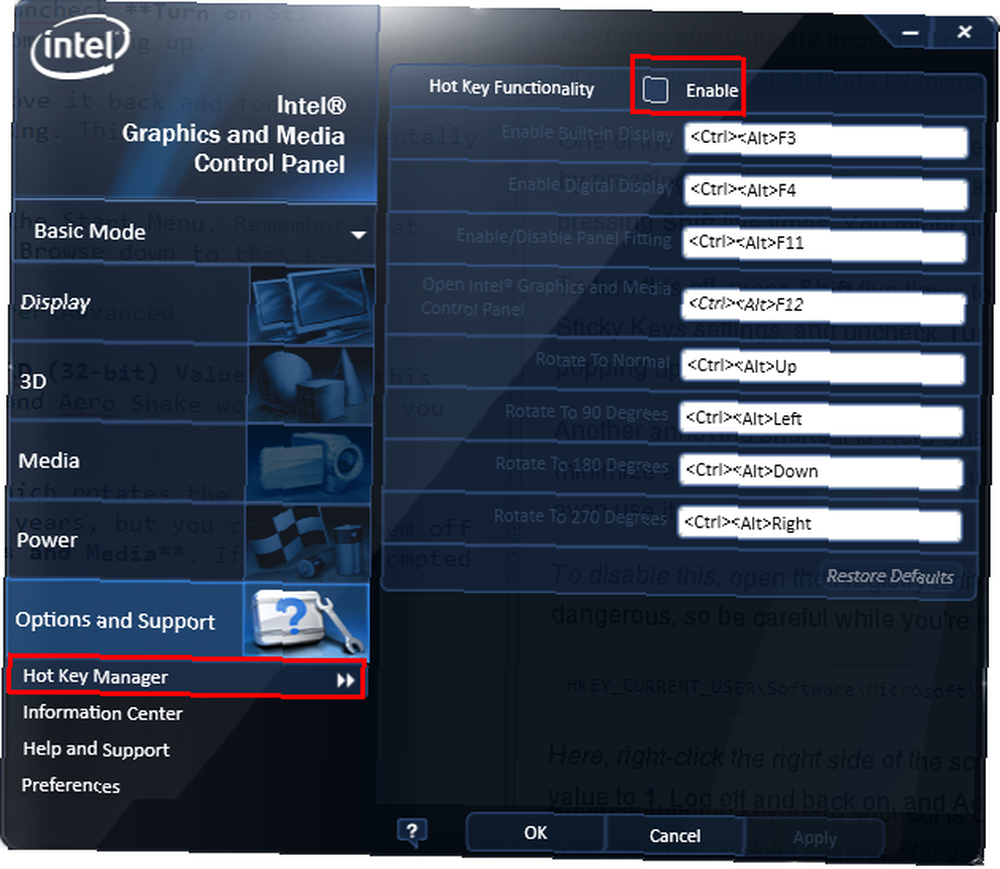
Kliknij Opcje i wsparcie, następnie Menedżer skrótów. Odznacz pole obok Funkcja skrótu i te skróty nie będą już zakłócały ekranu.
Zamknij system Windows
Windows miał zwyczaj wydawania denerwujących dźwięków przez pewien czas The Forgotten Retro Sounds of the Early Windows Era The Forgotten Retro Sounds of the Early Windows Era W tym roku wypuszczana jest ostateczna wersja Windows. 20 lat wcześniej narodził się Windows 95. Czy pamiętasz jak to brzmiało? Dołącz do nas w nostalgicznej podróży audio po linii pamięci. . Niezależnie od tego, czy jest to denerwujące kliknięcie w przeglądarce Internet Explorer i Eksploratorze plików, czy też sygnał dźwiękowy przy każdej drobnej czynności, czasami po prostu chcesz, aby system Windows zamknął się Jak zamknąć powiadomienia systemu Windows 10 raz na zawsze Jak zamknąć powiadomienia systemu Windows 10 raz i dla wszystkich osób, którym powiedziano o systemie Windows 10? Oto jak zatrzymać irytujące powiadomienie w systemie Windows 7 lub 8.1. .
Możesz łatwo wyłączyć wszystkie dźwięki systemu Windows, pisząc Dźwięk do menu Start, aby otworzyć Dźwięk panel sterowania. Kliknij Odgłosy kartę, aby wyświetlić i wyświetlić podgląd wszystkich różnych dźwięków Windows może zrobić 5 najlepszych darmowych witryn do pobrania efektów dźwiękowych systemu Windows 5 najlepszych darmowych witryn do pobrania efektów dźwiękowych systemu Windows Dowiedz się, jak zmienić schemat dźwiękowy systemu Windows 10. Oto niektóre z najlepszych bezpłatnych witryn do pobierania efektów dźwiękowych systemu Windows. . Aby wyłączyć wszystkie dźwięki systemu Windows, zmień Schemat dźwiękowy rozwijane do Brak dźwięków.
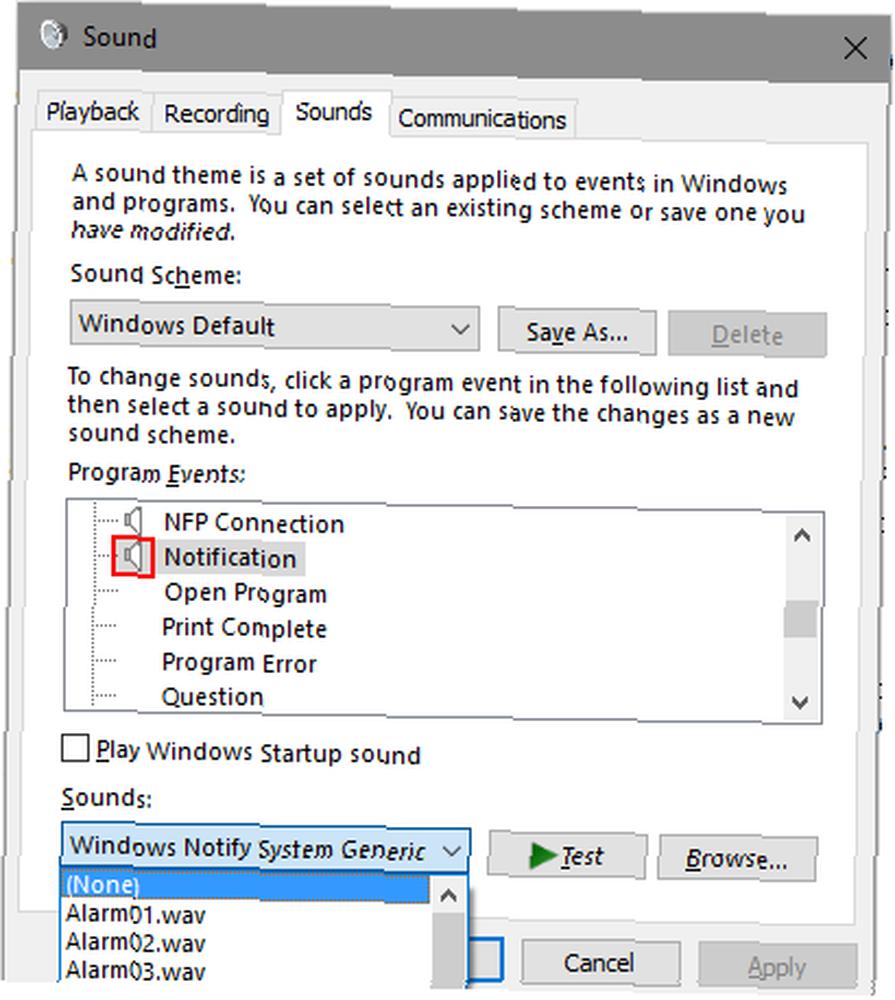
Jeśli zamiast tego chcesz dostroić poszczególne dźwięki, przewiń listę poniżej. Każdy aktualnie włączony dźwięk ma ikonę głośnika obok. Wybierać [Żaden] z Odgłosy menu rozwijane poniżej, aby je wyciszyć. Pamiętaj, aby również odznaczyć Odtwórz dźwięk uruchamiania systemu Windows więc nie zaczynasz wysadzać melodii, gdy późno zakradniesz się na spotkanie.
Aktualizacje systemu Windows blokują się i wymuszają ponowne uruchomienie
Windows Update to niezbędna funkcja. 3 powody, dla których warto uruchamiać najnowsze poprawki i aktualizacje zabezpieczeń systemu Windows 3 powody, dla których warto uruchamiać najnowsze poprawki i aktualizacje zabezpieczeń systemu Windows Kod tworzący system operacyjny Windows zawiera luki w zabezpieczeniach, błędy, niezgodności lub nieaktualne elementy oprogramowania. Krótko mówiąc, Windows nie jest idealny, wszyscy to wiemy. Łaty i aktualizacje zabezpieczeń naprawiają luki…, ponieważ dostarczają aktualizacje zabezpieczeń do twojego systemu. Na szczęście w Windows 8 i Windows 10. stało się o wiele bardziej płynne. Zamiast nieustannie prosić o ponowne uruchomienie, tak jak w Windows 7, możesz teraz wybrać dogodny czas na ponowne uruchomienie. W zależności od wersji systemu Windows możesz napotkać różne problemy.
W nowej instalacji systemu Windows 7 skorzystaj z pakietu zbiorczego „Jak skrócić czas instalacji systemu Windows 7 o połowę za pomocą aktualizacji Jak o połowę czasu instalacji systemu Windows 7 za pomocą aktualizacji Jeśli kiedykolwiek będziesz musiał ponownie zainstalować system Windows 7, możesz teraz skrócić czas konfiguracji na pół. Pakiet zbiorczy systemu Windows 7 kompiluje wszystkie aktualizacje systemu Windows i poprawki zabezpieczeń od wersji SP1. Wyjaśnijmy ... aby zainstalować łaty warte wiele lat za jednym razem. Możesz także użyć hackowania rejestru, aby zatrzymać ponowne uruchamianie systemu Windows. Jak wyłączyć wymuszone ponowne uruchomienie po aktualizacji systemu Windows? Jak wyłączyć wymuszone ponowne uruchomienie po aktualizacji systemu Windows. Czy masz dość systemu Windows, który zmusza cię do ponownego uruchomienia komputera po zainstalowaniu aktualizacji? Brakuje wyskakującego okienka, a ono automatycznie uruchamia się ponownie. Zatrzymaj to szaleństwo i uruchom ponownie w wolnym czasie. do aktualizacji.
Bez względu na wersję systemu Windows można naprawić usługę Windows Update, gdy Windows Update zawiedzie, to jak to naprawić, gdy Windows Update zawiedzie, to jak to naprawić Czy Windows Update spowodował awarię systemu? Oto krótka lista kroków rozwiązywania problemów, które pomogą przywrócić system Windows do stanu funkcjonalnego. kiedy się psuje lub ulega awarii. Jeśli masz problemy z zainstalowaniem pojedynczej aktualizacji, zapoznaj się z krokami rozwiązywania problemów z Windows Update. Jak rozwiązać problemy z Windows Update w 5 łatwych krokach. Jak rozwiązać problemy z Windows Update w 5 prostych krokach. Być może pobieranie utknęło lub aktualizacja odmówiła instalacji. Pokażemy Ci, jak rozwiązać najczęstsze problemy z Windows Update w Windows 10.. Na koniec zapoznaj się z naszym przewodnikiem na temat wszystkiego, co musisz wiedzieć o Windows Update w Windows 10 Jak zarządzać Windows Update w Windows 10 Jak zarządzać Windows Update w Windows 10 Dla maniaków kontroli Windows Update to koszmar. Działa w tle i zapewnia bezpieczeństwo i płynność systemu. Pokażemy Ci, jak to działa i co możesz dostosować. , w tym planowanie czasu ponownego uruchomienia i odraczanie aktualizacji.
Ekran startowy systemu Windows 8 jest do bani
Ludzie nienawidzili systemu Windows 8 z wielu powodów Najbardziej znienawidzone wersje systemu Windows i dlaczego były tak złe Najbardziej znienawidzone wersje systemu Windows i dlaczego były tak złe Ogólna zasada jest taka, że każda inna wersja systemu Windows jest niesamowita. Ale dlaczego „złe” wersje systemu Windows - ME, Vista i 8 - były tak znienawidzone? . Największym przestępcą był z pewnością odnowiony ekran startowy Spraw, by Windows 8 był mniej ssący klasyczną powłoką Spraw, by Windows 8 był mniej ssący dzięki klasycznej powłoce Spraw, by Windows 8 był użyteczny dla osób, które uważają, że nie jest. Dodaj menu startowe do pulpitu i dostosuj sposób, w jaki zachowują się Explorer i Internet Explorer, a wszystko to dzięki oprogramowaniu Classic… zastępując klasyczne menu Start, które wszyscy lubili. Jeśli nadal korzystasz z systemu Windows 8.1 (ponieważ system Windows 8 nie jest już obsługiwany Dlaczego warto uaktualnić system Windows na końcu rozszerzonej pomocy technicznej) Dlaczego zaktualizować system Windows na końcu rozszerzonej pomocy technicznej Ostatecznie wsparcie dla każdej wersji systemu Windows wygasa, pozostawiając komputery pełne dziur , punkty wejścia dla złośliwego oprogramowania i możliwości dla hakerów. Windows 8 ostatnio osiągnął status wsparcia - pokażemy Ci, dlaczego i jak…), możesz łatwo pozbyć się ekranu startowego.
Najłatwiejszym sposobem odzyskania menu Start jest zainstalowanie bezpłatnego programu, który doda go w 2015 roku !? Nie ma mowy, Microsoft! Jak zdobyć menu Start systemu Windows 8.1 teraz 2015 !? Nie ma mowy, Microsoft! Jak zdobyć menu Start systemu Windows 8.1 Teraz system Windows 8 nie otrzyma natywnego menu Start. Ale po co czekać na Microsoft? Oto, w jaki sposób możesz pomóc sobie z narzędziami innych firm, takimi jak Classic Shell lub Start8 i innymi rozwiązaniami. . Te narzędzia są w rzeczywistości bardziej konfigurowalne niż własne menu Start systemu Windows. Możesz ustawić je tak, aby wyglądały jak Windows 7 Jak sprawić, by Windows 8 lub 8.1 wyglądały jak Windows 7 lub XP Jak sprawić, by Windows 8 lub 8.1 wyglądały jak Windows 7 lub XP Czy Windows 8 jest zbyt nowoczesny na twój gust? Może wolisz styl retro. Pokażemy, jak wskrzesić menu Start i zainstalować klasyczne motywy systemu Windows w systemie Windows 8. lub nawet menu Start systemu Windows 9x, a także można łatwo dodawać lub usuwać z nich wpisy.
W systemie Windows 8.1 możesz przejść do pulpitu podczas uruchamiania i pominąć ekran startowy. Aby to zrobić, kliknij prawym przyciskiem myszy pasek zadań i wybierz Nieruchomości. Na Nawigacja zaznacz pole obok Kiedy się loguję… przejdź do pulpitu zamiast Start. Na koniec upewnij się, że domyślne programy nie zawierają żadnych nowoczesnych aplikacji Jak szybko naprawić powiązania typu pliku Windows Jak szybko naprawić powiązanie typu pliku Windows Niektóre narzędzia mają zły nawyk zmiany programów domyślnych. Robią to, zmieniając skojarzenia typów plików. Windows 10 lubi także bałagan w twoich preferencjach. Oto jak to zrobić na swój sposób. takich jak Zdjęcia i nigdy więcej nie będziesz musiał patrzeć na Nowoczesne aplikacje. Odinstaluj dowolne nowoczesne aplikacje Jak odinstalować programy w systemie Windows 8 Jak odinstalować programy w systemie Windows 8 Chcesz uzyskać dostęp do określonego programu z komputera? Niezależnie od tego, czy jest to aplikacja stacjonarna, czy nowoczesna, oto jak to zrobić w systemie Windows 8. Ty też nie chcesz.
Uczyń UAC mniej denerwującym
Kontrola konta użytkownika (UAC) została po raz pierwszy wprowadzona w systemie Windows Vista i od tego czasu jest obecna w systemie operacyjnym. Pozwala na selektywne przyznawanie uprawnień administracyjnych. 5 porad dotyczących zarządzania kontami użytkowników systemu Windows jak profesjonalista 5 porad dotyczących zarządzania kontami użytkowników systemu Windows jak profesjonalista Konta użytkowników systemu Windows ewoluowały z odizolowanych kont lokalnych do kont online z różnymi wyzwaniami dotyczącymi prywatności. Pomagamy Ci uporządkować konta i znaleźć odpowiednie dla Ciebie ustawienia. , więc nie musisz być zalogowany do niebezpiecznego konta administratora Konto administratora systemu Windows: wszystko, co musisz wiedzieć Konto administratora systemu Windows: wszystko, co musisz wiedzieć Począwszy od systemu Windows Vista, wbudowane konto administratora systemu Windows jest domyślnie wyłączone. Możesz to włączyć, ale rób to na własne ryzyko! Pokażemy ci jak. cały czas. UAC był niesławny za to, że dręczył cię co pięć sekund w Vista, ale możesz go stonować również w nowszych wersjach systemu Windows.
Najpierw odwiedź wizytę w menu UAC (po zalogowaniu jako administrator). Rodzaj uac w menu Start i wybierz Zmień ustawienia kontrolne konta użytkownika. Tutaj możesz wybrać jeden z czterech poziomów alertu.
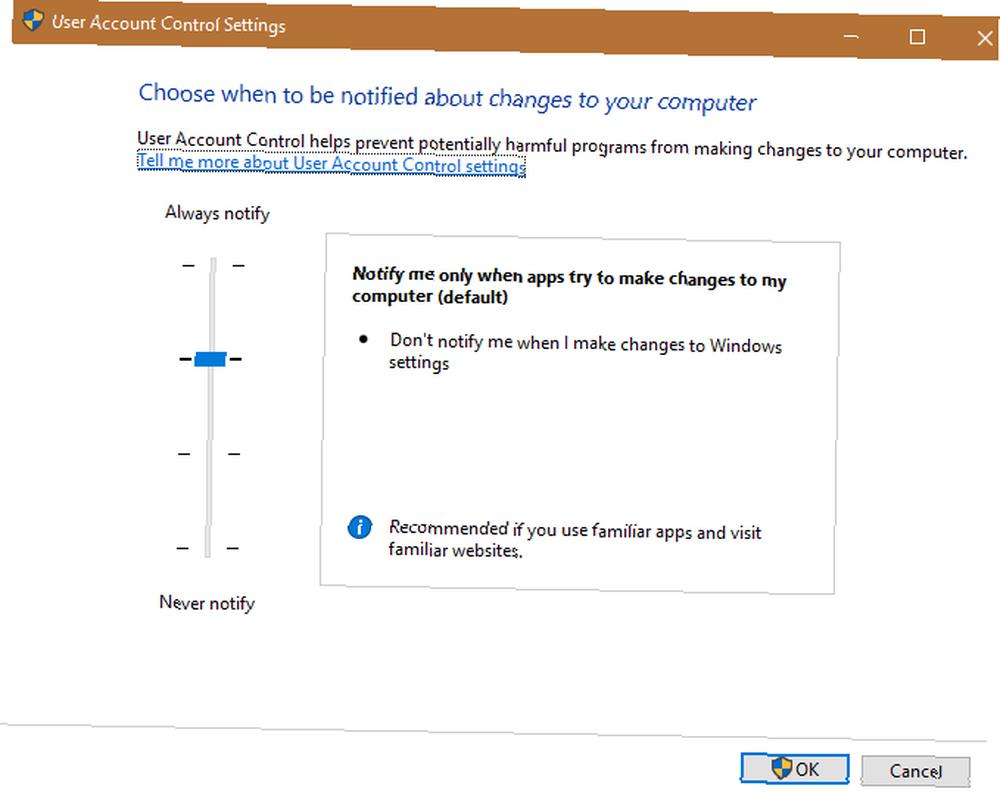
Najbezpieczniejszy, podobnie jak domyślny system Vista, zawsze powiadomi Cię, gdy spróbujesz wprowadzić zmiany w ustawieniach systemu Windows (takich jak zmiana czasu lub edycja opcji Zapory systemu Windows Która bezpłatna zapora dla systemu Windows jest dla Ciebie najlepsza? Która bezpłatna zapora dla systemu Windows jest najlepsza Dla Ciebie Kładziemy nacisk na usuwanie programów antywirusowych i złośliwego oprogramowania, ale nie ignorujemy zapór. Spójrzmy na najlepsze bezpłatne zapory systemu Windows, porównując łatwość konfiguracji, łatwość użycia i dostępność funkcji). Poziom domyślny, jeden poniżej góry, nie powiadamia o zmianach ustawień systemu Windows, ale prosi o pozwolenie na zainstalowanie oprogramowania.
Trzeci poziom bezpieczeństwa jest taki sam, jak drugi, ale nie przyciemnia pulpitu dla monitu UAC. Ułatwia to kliknięcie tak bez zastanowienia, więc bądźcie ostrożni. Wreszcie dolny poziom całkowicie wyłącza UAC. To okropny pomysł, ponieważ pozwala na uruchamianie dowolnego programu z uprawnieniami administratora bez potwierdzenia.
Jeśli przez cały czas korzystasz z niektórych programów, które proszą o potwierdzenie UAC (np. CCleaner Najlepsze narzędzie do czyszczenia systemu Windows otrzymuje narzędzie do analizy dysków Najlepsze narzędzie do czyszczenia systemu Windows otrzymuje narzędzie do analizy dysków Możesz teraz efektywniej czyścić bzdury za pomocą programu CCleaner v5. Nowa funkcja analizatora dysku ujawnia, które pliki zajmują przestrzeń. Zobacz, jak uzupełnia sprawdzone narzędzia do usuwania śmieci CCleaner.), możesz utworzyć białą listę, aby ominąć monit Zatrzymaj irytujące monity UAC - Jak utworzyć konto użytkownika Kontrola Biała lista [Windows] Przestań irytować Podpowiedzi UAC - Jak Aby utworzyć białą listę kontroli konta użytkownika [Windows] Od czasu systemu Vista, my, użytkownicy systemu Windows, byliśmy nękani, podsłuchiwani, zmęczeni i zmęczeni wyświetlaniem monitu kontroli konta użytkownika (UAC), który informuje nas, że program uruchamia się celowo. Jasne, poprawił się… .
Zalecamy wybranie jednego z dwóch środkowych poziomów bezpieczeństwa UAC i utworzenie tej białej listy. To usuwa UAC z drogi, gdy nie jest ci potrzebny, a jednocześnie pozwala ci chronić Cię tak, jak jest przeznaczony.
Wyłącz Asystenta zgodności programów
Windows ma niesamowitą kompatybilność wsteczną ze starszym oprogramowaniem. Jednym z narzędzi używanych w tym celu jest Asystent zgodności programów. Prawdopodobnie widziałeś to okno wyskakujące po zainstalowaniu jakiegoś oprogramowania, informujące, że nie zostało ono poprawnie zainstalowane. Spróbuj, gdy oprogramowanie systemu Windows nie zostanie zainstalowane. Spróbuj, gdy oprogramowanie systemu Windows nie zostanie zainstalowane. Czy instalator odmówił uruchomienia, zgłoś kod błędu, powiedz, że nie można zapisać do folderu lub po cichu zawieść. Pomagamy rozwiązać problem i rozwiązać problem. .
Jeśli próbujesz zainstalować niekompatybilne oprogramowanie w nowych wersjach systemu Windows Czy Twój komputer jest zgodny z systemem Windows 10 i czy możesz go uaktualnić? Czy Twój komputer jest zgodny z systemem Windows 10 i czy możesz dokonać aktualizacji? Windows 10 będzie dostępny, prawdopodobnie już w lipcu. Czy chcesz uaktualnić i czy Twój system będzie się kwalifikował? Krótko mówiąc, jeśli na komputerze jest zainstalowany system Windows 8, powinien on także działać w systemie Windows 10. Ale… ta funkcja jest świetna. Asystent może znaleźć problemy, które uniemożliwiają prawidłową instalację oprogramowania, naprawić je i zainstalować ponownie poprawnie. Jeśli spróbujesz zainstalować stare oprogramowanie Jak uruchomić naprawdę stare oprogramowanie na 64-bitowym komputerze: 6 metod Jak uruchomić naprawdę stare oprogramowanie na 64-bitowym komputerze: 6 metod Zgodność wsteczna systemu Windows zanika z każdym postępem. Oto, w jaki sposób można uruchomić programy 16-bitowe w 64-bitowym systemie Windows. co może nawet spowodować awarię systemu Windows Dlaczego system Windows ulega awarii? 10 głównych powodów, dla których system Windows ulega awarii? 10 najważniejszych powodów Och, świetnie. Kolejny niebieski ekran, problem z uruchomieniem lub zablokowany ekran w systemie Windows. Teraz musisz zrestartować i stracić większość lub całość pracy, którą próbujesz wykonać. Jest to frustrujące zarówno z powodu ... Asystent zapobiegnie wszelkim obrażeniom.
Początkujący użytkownicy powinni zachować tę funkcję włączoną, ale jest ona również znana z generowania wielu fałszywych alarmów. Jeśli chcesz wyłączyć Asystenta Asystenta zgodności programów: Dlaczego możesz go potrzebować i jak się go pozbyć [Windows] Asystenta zgodności programu: Dlaczego możesz tego potrzebować i jak się go pozbyć [Windows] Microsoft ma talent do wytrwałość w zapewnianiu, że wszelkie aplikacje pobierane w systemie operacyjnym Windows spełniają ich standardy zgodności. Niektórzy z was mogą być bardzo wdzięczni za ten środek bezpieczeństwa, a inni mogą… możesz to zrobić w zaledwie kilku krokach. Rodzaj usługi do menu Start, aby otworzyć to narzędzie i poszukać Asystent zgodności programów.
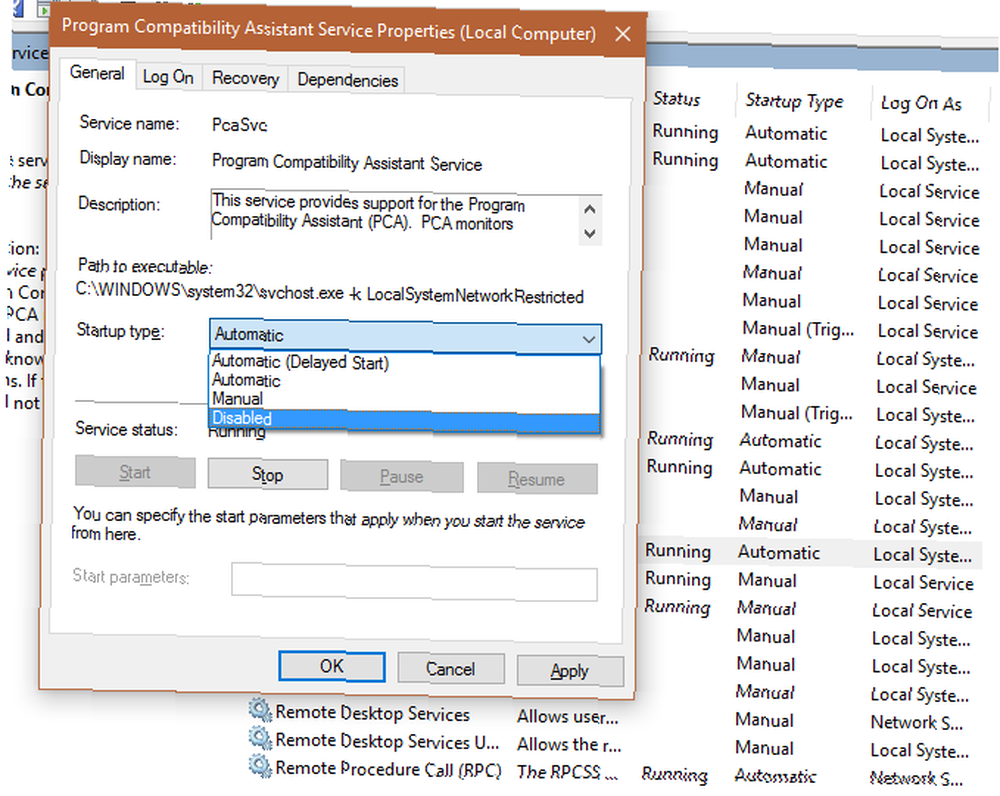
Jeśli chcesz tymczasowo wyłączyć Asystenta, aby zainstalować oprogramowanie, kliknij prawym przyciskiem myszy jego pozycję i wybierz Zatrzymać. Dzięki temu nie będzie działać, dopóki nie uruchomisz ponownie komputera lub nie uruchomisz go ponownie ręcznie. Aby trwale wyłączyć tę funkcję, kliknij ją prawym przyciskiem myszy i wybierz Nieruchomości. Zmiana Typ uruchomienia do Wyłączone, i nie będzie działać, dopóki nie włączysz go ponownie.
Co denerwuje Cię w systemie Windows?
Nie są to jedyne kłopoty związane z systemem Windows, ponieważ system Windows 10 wciąż ma wiele problemów. 7 rzeczy, które naprawdę nas denerwują na temat systemu Windows 10 7 rzeczy, które naprawdę nas denerwują na temat systemu Windows 10 Nie jest tajemnicą, że system Windows 10 nie jest idealny . Cortana ogranicza się do ingerencji, obowiązkowe aktualizacje mogą powodować problemy, a wiele wydaje się niedopracowane. Prezentujemy 7 najlepszych spośród najbardziej rażących problemów z Windows 10. . Jednak przyszłość wygląda dobrze. Większość problemów poprzednich wersji systemu Windows ma teraz poprawki, a ponieważ system Windows 10 stale się rozwija Najnowsza wersja systemu Windows 10 nie będzie ostatnią Najnowsza wersja systemu Windows 10 nie będzie ostatnią Co to jest najnowsza wersja systemu Windows 10 ? Jak długo jest obsługiwany? I dlaczego Microsoft przeszedł na model usługi? Odpowiedzi w środku! , Microsoft może łatać problemy w aktualizacjach.
Teraz chcemy usłyszeć twoje irytujące problemy z systemem Windows z dowolnej wersji. Co spowodowało duży problem, dopóki nie wymyśliłeś rozwiązania? Udostępnij je w komentarzach!
Kredyty graficzne: Dean Drobot / Shutterstock











